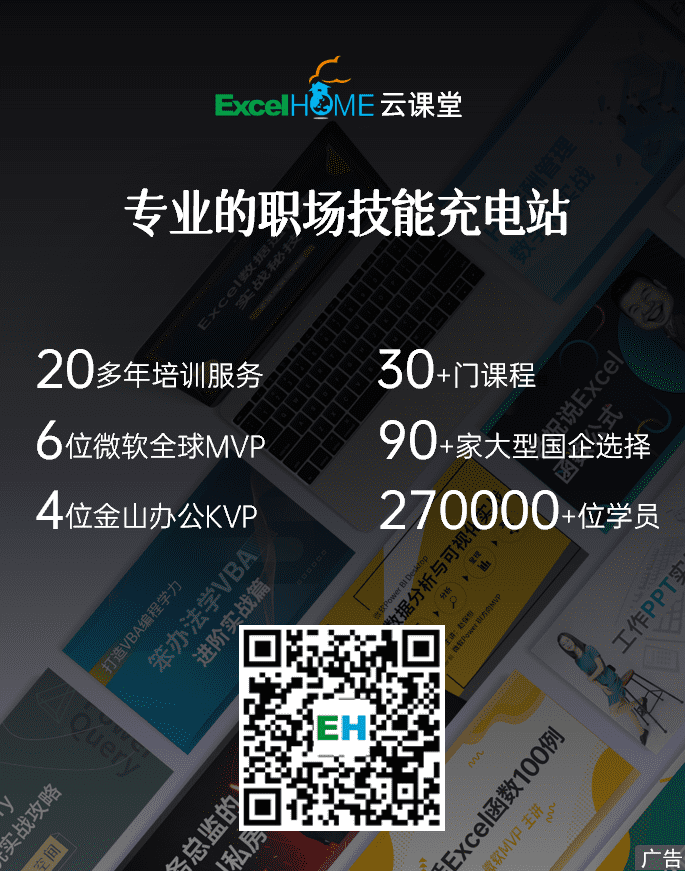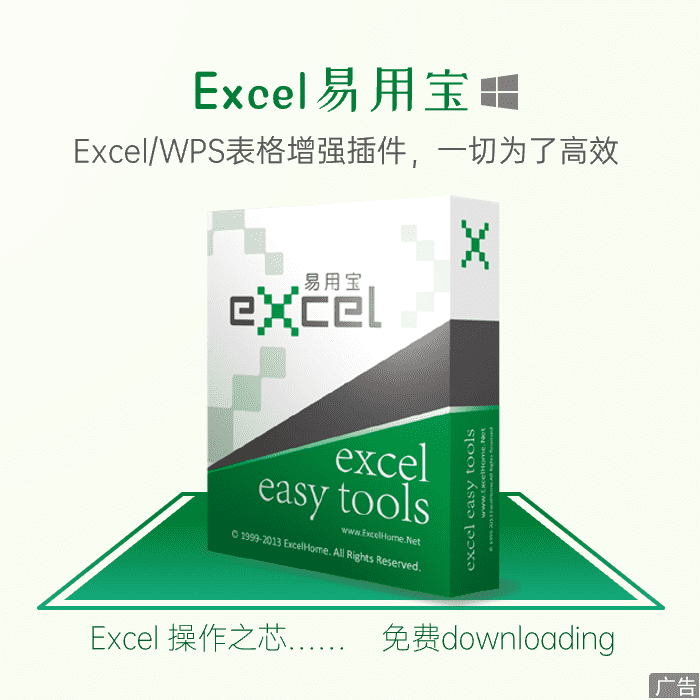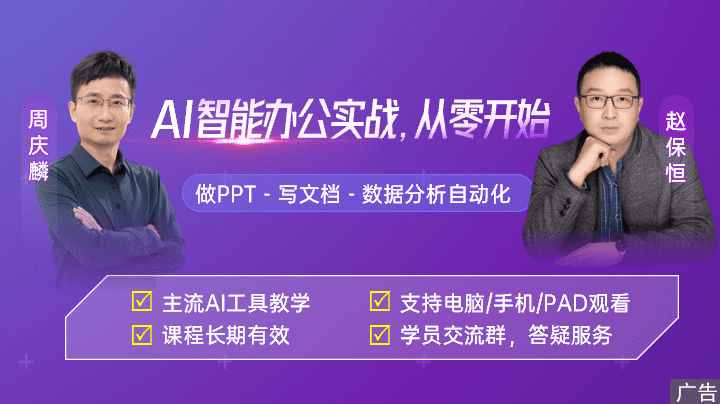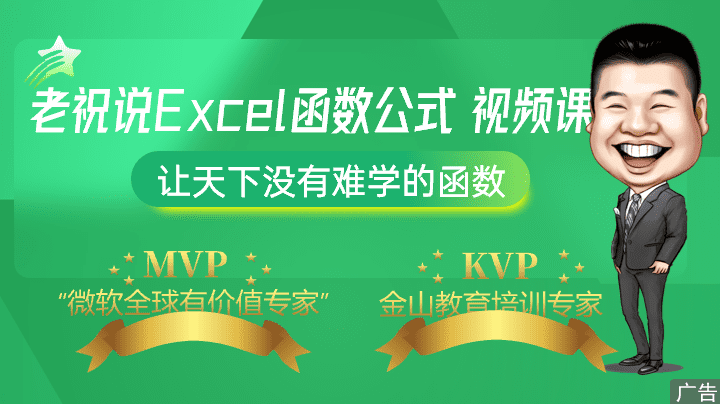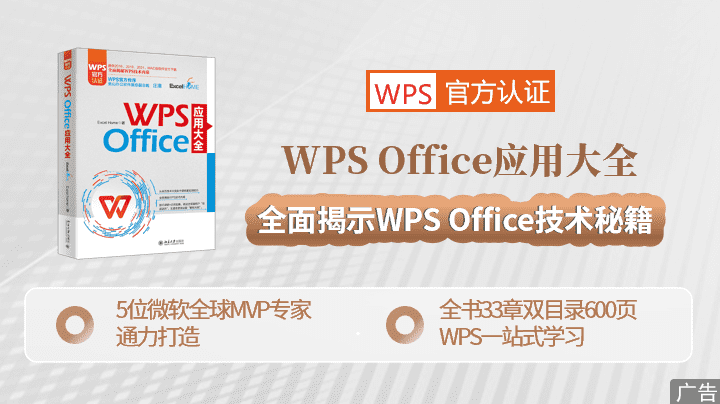作者:Excel Home 来源:《Excel实战技巧精粹》
发表于:发表于:2008年9月26日

数字格式是单元格格式中最有用的功能之一,专门用于对单元格数值进行格式化。
单击菜单“格式”→“单元格”,或者按<Ctrl+1>组合键,用户可以在“单元格格式”对话框的“数字”选项卡中看到有关数字格式的各项设置,如图68-1所示。通过选择不同的格式设置,甚至应用自定义的格式,能够让单元格的显示更加符合它的表达目标。

图68-1 “单元格格式”对话框中的“数字”选项卡
注意
无论为单元格应用了何种数字格式,都只会改变单元格的显示形式,而不会改变单元存储的真正内容。反之,用户在工作表上看到的单元格内容,并不一定是其真正的内容,而可能是原始内容经过各种变化后的一种表现形式。如果用户需要在改变格式的同时也改变实际内容,需要借助TEXT或其他函数来实现。
68-1 Excel内置的数字格式
Excel内置的数字格式多种多样,能够满足用户在一般情况下的需要。下面用几个例子来说明同样的数字被设置为不同的数字格式后,显示效果会有哪些改变。假设一个单元格中有数字1023.4,在默认情况下,Excel不对单元格设置任何数字格式,此时的格式名称为“常规”,数值按照它的真实面貌显示出来。用户在“单元格格式”对话框的“数字”选项卡中可以看到一个“示例”项目,它可以在用户单击“确定”按钮以前就显示当前单元格的数值在应用了指定的数字格式以后的样式,如图68-2所示。

图68-2 “常规”数字格式就是没有任何格式
在“分类”列表框中选择“数值”项,然后勾选“使用千位分隔符”复选框,示例内容会发生改变,如图68-3所示。

图68-3 “数值”数字格式
在“分类”列表框中选择“货币”项,然后在“货币符号(国家/地区)”列表框中选择“¥中文(中国)”,则示例内容将再次发生改变,如图68-4所示。

图68-4 “货币”数字格式
以下是在“分类”列表框中选择“百分比”项后的示例内容,如图68-5所示。

图68-5 “百分比”数字格式
在“分类”列表框选择“分数”项,示例内容中的数值以分数形式显示,如图68-6所示。

图68-6 “分数”数字格式
“分类”列表框中还有许多其他项目,每个项目中又有多个参数可选,读者可以自己进行尝试,以找到符合需要的最佳格式。
<未完>

 ExcelHome
ExcelHome